

Ingin membuat formulir optin layar penuh di WordPress?
Menyukainya atau membencinya … menggunakan tikar selamat datang adalah salah satu cara termudah untuk menarik perhatian pengguna Anda. Bahkan merek besar seperti Forbes menggunakan keset sambutan untuk mempromosikan kampanye mereka.
Di artikel ini, kami akan menunjukkan kepada Anda cara membuat tikar selamat datang di WordPress dengan benar.
What Is Welcome Mat & Mengapa Anda Membutuhkannya?
Mat sambutan adalah cara yang efektif untuk melibatkan pengguna dengan kampanye Anda segera setelah mereka mengunjungi situs web Anda. Anda dapat menampilkan penjualan cepat, transaksi, formulir pendaftaran buletin, dan ajakan bertindak lainnya untuk menyambut pengguna Anda.
Anda mungkin tahu bahwa sejumlah besar pengunjung pertama kali meninggalkan situs web Anda dengan cepat tanpa mengambil tindakan apa pun.
Dengan salam selamat datang, Anda dapat menampilkan penawaran yang dipersonalisasi atau kampanye memilih untuk pengunjung Anda agar Anda dapat terhubung dengannya nanti.
Cara termudah untuk membuat tikar selamat datang di layar penuh adalah dengan menggunakan OptinMonster. Bagian terbaiknya adalah memungkinkan Anda mempersonalisasi penawaran secara otomatis berdasarkan halaman yang dikunjungi pengunjung Anda, sumber rujukan, dan lainnya.
Langkah 1: Instal OptinMonster dan Buat Kampanye Baru
Hal pertama yang perlu Anda lakukan adalah menginstal dan mengaktifkan OptinMonster plugin. Untuk lebih jelasnya, lihat artikel kami di cara menginstal plugin WordPress.
Plugin ini berfungsi sebagai alat yang menghubungkan situs web Anda dengan akun OptinMonster Anda. Jika Anda belum memiliki akun, silakan dan mendaftar untuk salah satu paket OptinMonster.
Setelah mengaktifkan plugin, buka OptinMonster »Kampanye di admin WordPress Anda. Dari sana, klik pada Buat Kampanye Baru tombol.
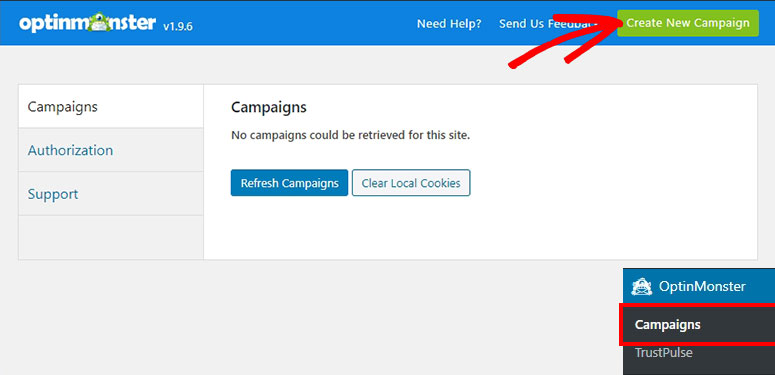
Selanjutnya, Anda akan melihat halaman akun OptinMonster. Mulailah dengan memilih Layar penuh jenis kampanye.
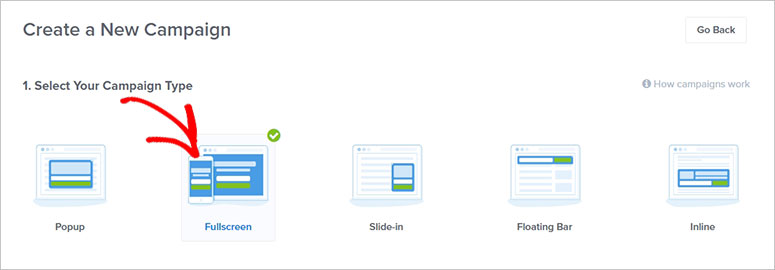
Setelah itu, gulirkan sedikit ke bawah dan pilih templat untuk alas sambutan Anda. Demi artikel ini, kami akan menggunakan Sosial templat.
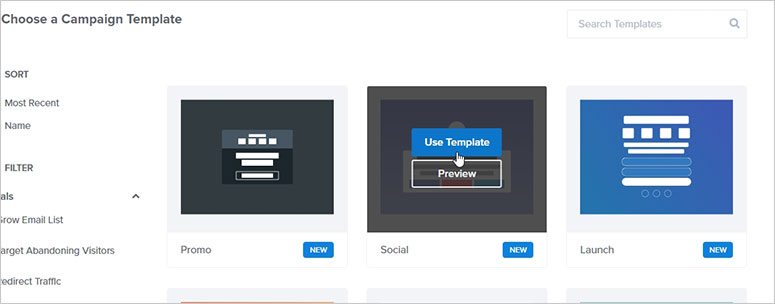
Sekarang, Anda harus menambahkan nama untuk kampanye dan URL situs web Anda, tempat Anda ingin menambahkan salam sambutan.
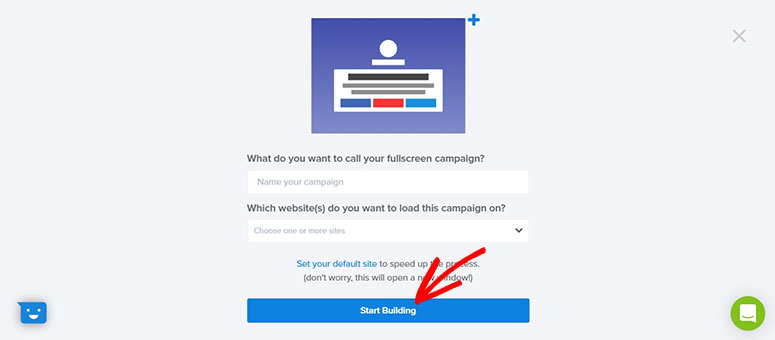
Untuk melanjutkan, Anda perlu mengklik Mulai Membangun tombol.
Langkah 2: Kustomisasi Template Welcome Mat di OptinMonster
Anda akan melihat banyak opsi pengeditan pada keset sambutan Anda. OptinMonster memungkinkan Anda menyesuaikan warna, font, gambar latar belakang, dan opsi desain lainnya dengan mudah.
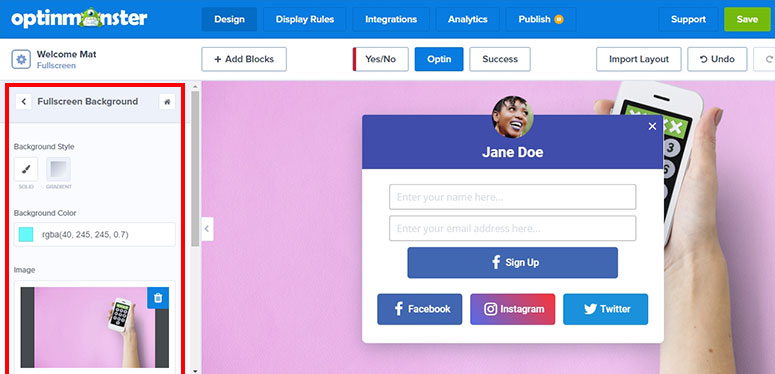
Klik elemen apa saja dari tikar sambutan Anda dari sisi kanan layar dan Anda akan melihat pengaturannya di sisi kiri. Anda dapat melihat pratinjau perubahan secara langsung di layar Anda.
Pastikan untuk mengklik Menyimpan tombol untuk menyimpan pengaturan Anda setiap kali Anda membuat perubahan di tikar sambutan Anda.
Langkah 3: Kelola Aturan Tampilan untuk Mat Selamat Datang Anda
Anda dapat mengatur aturan tampilan secara manual untuk menunjukkan tikar selamat datang kepada pengguna Anda kapan pun Anda mau. Jika Anda tidak mengubah pengaturan ini, maka salam sambutan akan muncul untuk semua pengguna Anda dalam 5 detik setelah mereka membuka situs web Anda.
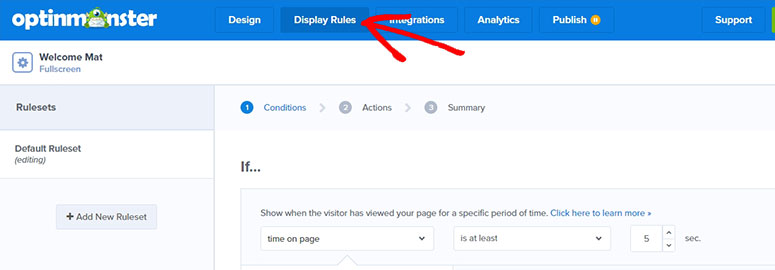
Karena ini adalah salam sambutan, Anda harus mengubah pengaturan menjadi ‘0’ detik sehingga pengguna dapat langsung melihatnya ketika mereka memuat situs web WordPress Anda.
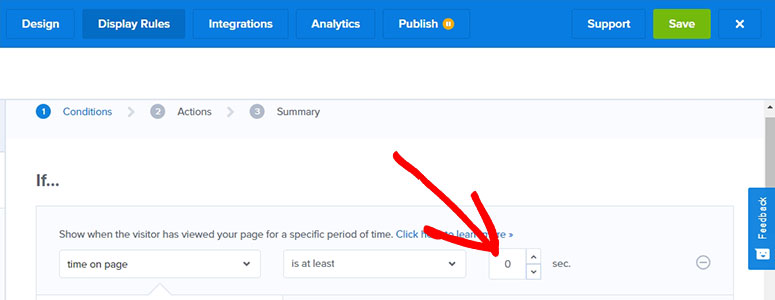
Sekarang Anda perlu gulir ke bawah ke bawah dan klik pada Langkah berikutnya tombol.
Dalam Tindakan pengaturan, Anda tidak perlu mengubah apa pun. Namun, jika Anda ingin menambahkan efek suara dengan salam selamat datang Anda, lalu klik pada + DAN tombol.
Anda dapat menambahkan suara untuk dimainkan dengan keset sambutan dari opsi yang tersedia.
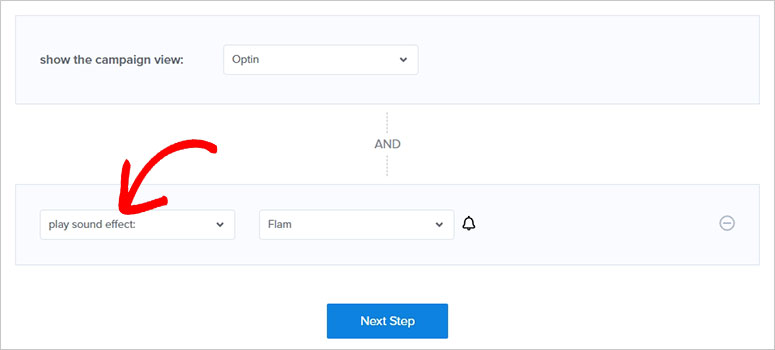
Kemudian, klik pada Langkah berikutnya tombol untuk melanjutkan.

Anda akan melihat Ringkasan aturan tampilan Anda. Lihatlah semua pengaturan yang Anda buat dan klik pada Menyimpan tombol.
Langkah 4: Integrasikan Layanan Pemasaran Email Dengan OptinMonster
Selanjutnya, Anda perlu mengklik Integrasi tombol dari menu atas di pembuat kampanye. Anda dapat menambahkan integrasi email ke buat daftar email Anda di atas tikar selamat datang Anda.
Klik pada + Tambahkan Integrasi Baru tombol dari sisi kiri layar.
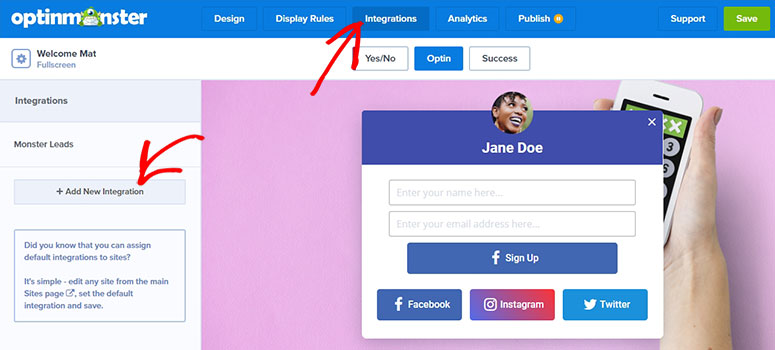
OptinMonster memungkinkan Anda terhubung dengan puluhan penyedia email dan Anda dapat terhubung ke salah satu layanan email yang Anda sukai. Kami sarankan Anda memilih Kontak konstan, yang mana layanan pemasaran email populer di pasar.
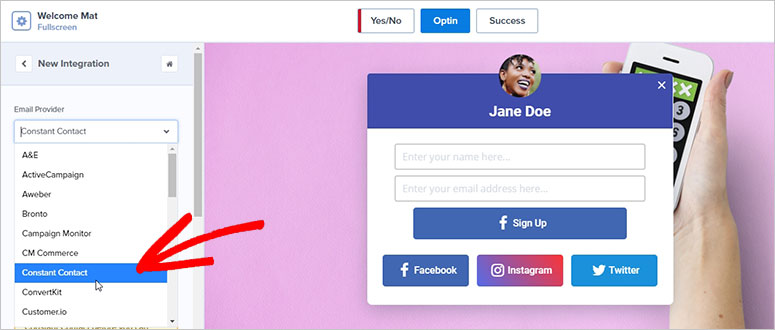
Sekarang Anda perlu mengklik Daftar dengan Kontak Konstan tombol untuk menghubungkan akun OptinMonster Anda dengan Kontak Konstan.
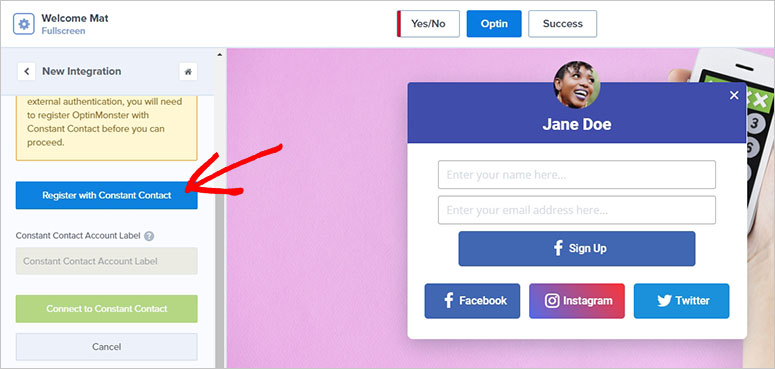
Anda harus masuk ke akun Kontak Konstan Anda dan kemudian klik pada Hubungkan ke Kontak Konstan tombol untuk melanjutkan.
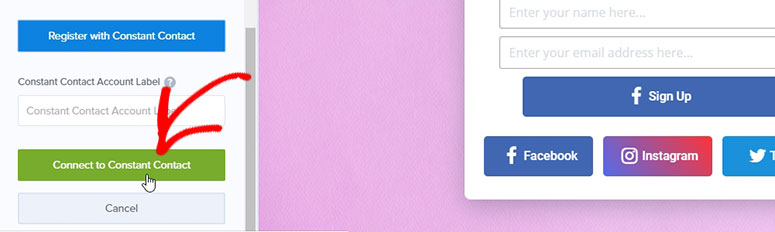
Setelah itu, pilih menu Akun Penyedia Email dan Daftar Penyedia Email untuk membuat daftar email menggunakan tikar selamat datang di WordPress.
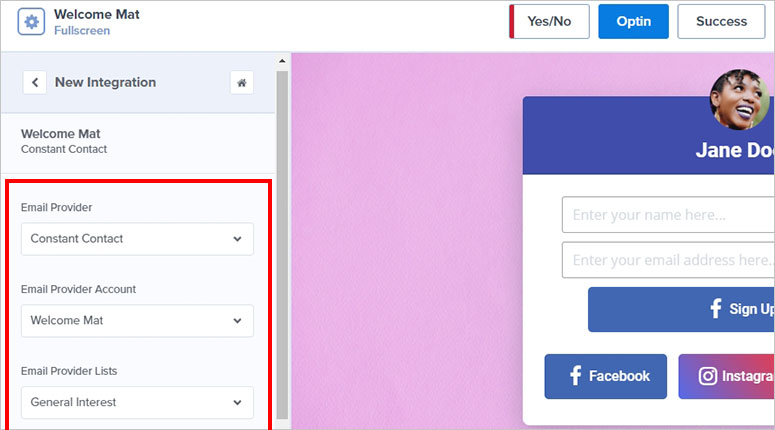
Klik pada Menyimpan tombol dari sudut kanan atas layar.
Langkah 5: Konfigurasikan Analytics di OptinMonster
Analytics akan membantu Anda memantau aktivitas pengunjung di tikar sambutan Anda. OptinMonster menawarkan analitik default dan Anda juga dapat menghubungkan Google Analytics untuk kemudahan Anda.
Klik pada Analisis tombol dari menu atas dan kemudian tambahkan Akun Google Analytics dan Profil Situs Web.
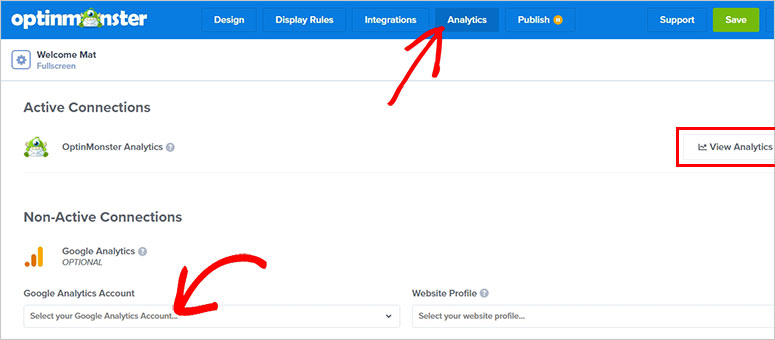
Selanjutnya, Anda perlu mengklik Menyimpan tombol untuk melanjutkan.
Langkah 6: Publikasikan dan Tampilkan Mat sambutan Anda di WordPress
Setelah Anda selesai dengan semua pengaturan, klik pada Menerbitkan tombol dari menu atas. Anda juga perlu mengubah status kampanye menjadi Hidup dan klik pada Menyimpan tombol.
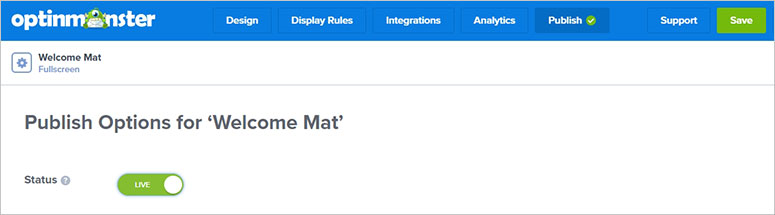
Sekarang kembali ke halaman admin WordPress Anda dan kunjungi OptinMonster »Kampanye. Kemudian, klik pada Perbarui Kampanye untuk melihat kampanye Welcome Mat yang Anda buat baru-baru ini.
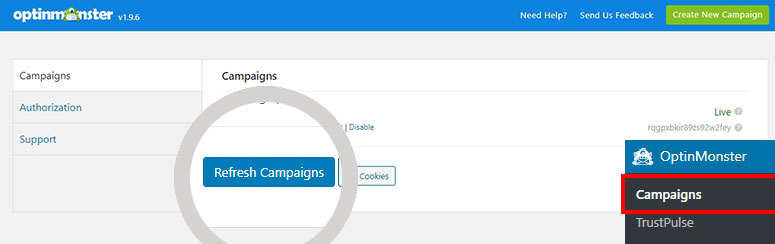
Selanjutnya, Anda perlu mengklik Edit Pengaturan Output di bawah nama kampanye Welcome Mat.
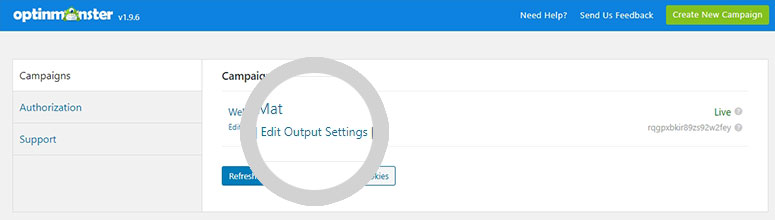
Pada langkah ini, aktifkan kampanye di situs Anda dan pilih siapa yang akan melihat kampanye Anda. Kemudian, klik pada Simpan Pengaturan tombol.
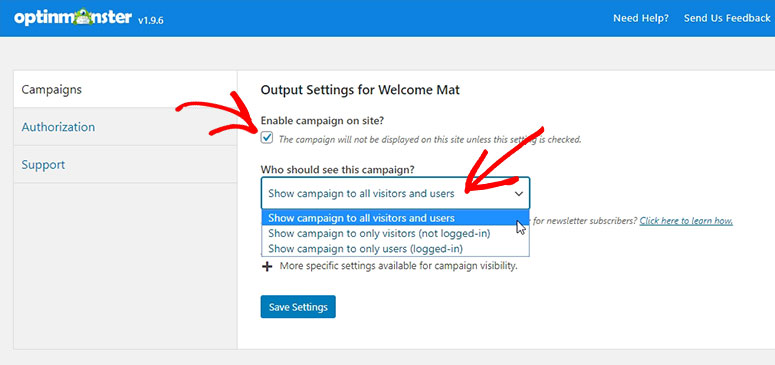
Mat sambutan Anda siap dan akan muncul ke semua pengguna Anda yang akan mengunjungi situs web Anda.
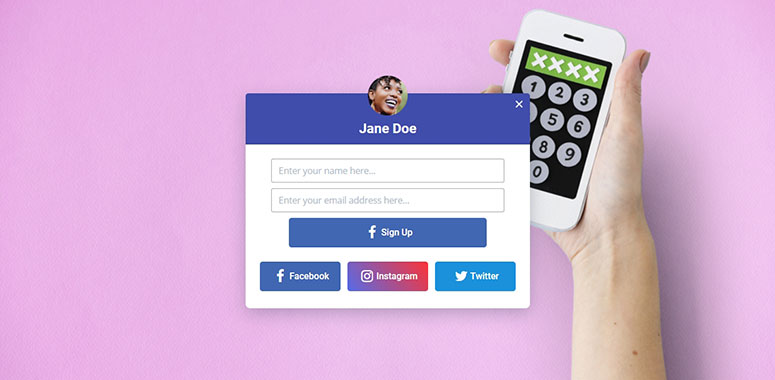
Kami harap artikel ini membantu Anda belajar cara membuat sambutan di WordPress. Anda mungkin juga ingin membaca panduan kami cara menyapa pengguna WordPress dengan pesan sambutan khusus.



